Những ai có sử dụng máy tính hay laptop chắc hẳn đã quá quen mắt với dòng các phím f1 tới f12 trên cùng bàn phím. Tuy nhiên, rất ít người có thể hiểu được tất cả tác dụng của các phím này trong hệ điều hành windows. Chính vì vậy, với bài viết này sửa máy tính tại nhà quận 1 sẽ liệt kê tất cả công dụng của các phím chức năng này để bạn có thể hiểu rõ và sử dụng tốt hơn.
Bạn đang xem: F12 là gì
Trước tiên, hãy xem chữ F trước các con số có nghĩa là gì. F là viết tắt của Function Keys hay còn gọi là phím chức năng. Đa phần các phím f1 – f12 thường đi kèm với một nút nào đó trên bàn phím.

1. PHÍM F1

– Dùng để hỗ trợ trên mọi ứng dụng, trình duyệt và các tiện ích… Nếu bạn cần sự trợ giúp chỉ cần nhấn phím F1 thì cửa sổ trợ giúp sẽ mở ra cho bạn mọi thắc mắc.
– Phím F1 còn được sử dụng để vào BIOS, sử dụng khi khởi động máy tính
– Tổ hợp phím Windows + F1 sẽ mở cửa sổ Microsoft Windows help and support center
– Còn nếu đang làm việc với cửa sổ Windows Explorer. Bấm phím Ctrl + F1 sẽ hiển thị Task Pane
2. PHÍM F2

– Sử dụng hím F2 giúp bạn đổi tên file hay thư mục
– Alt + Ctrl + F2: Mở file như một MS Word
– Ctrl + F2: Mở cửa sổ xem trước trong Word
3. PHÍM F3
– Phím F3 kết hợp với một số phím khác sẽ gọi chức năng tìm kiếm những phần mềm thông dụng trên MS – DOS hoặc Windows.
– Trong Microsoft Outlook, nhấn Windows + F3 để gọi tìm kiếm nâng cao.
– Trong Word, để chuyển đổi định dạng văn bản chữ hoa và chữ thường thì bạn hãy nhấn Shift + F3
4. PHÍM F4

– Nhấn F4 thì nó sẽ mở cho bạn thanh địa chỉ trong Windows Explorer và Internet Explorer
– Để đóng/mở cửa sổ trong cửa sổ hiện tại. Chẳng hạn như một tab trong chương trình thì bạn hãy nhấn tổ hợp phím Ctrl + F4
– Để đóng cửa sổ hệ thống trong Windows thì hãy nhấn tổ hợp phím Alt + F4
5. PHÍM F5
6. PHÍM F6
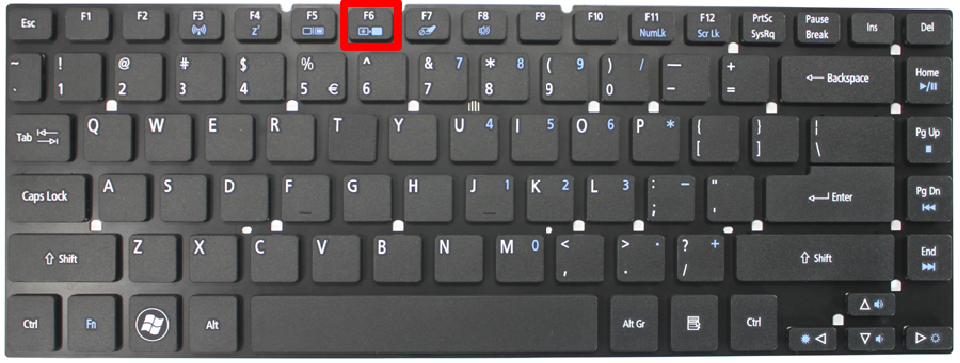
– Có tác dụng di chuyển con trỏ trong thanh địa chỉ và có tác dụng bôi đen thanh địa chỉ trên các trình duyệt.
– Đối với Microsoft Word, để mở tài liệu hãy nhấn Ctrl + Shift + F6
7. PHÍM F7
– Trong Microsoft Word và một số những chương trình tài liệu khác, F7 có chức năng kiểm tra lỗi chính tả và ngữ pháp
– Tắt mở các chức năng Caret browsing trên Firefox và IE 8 trở lên
8. PHÍM F8
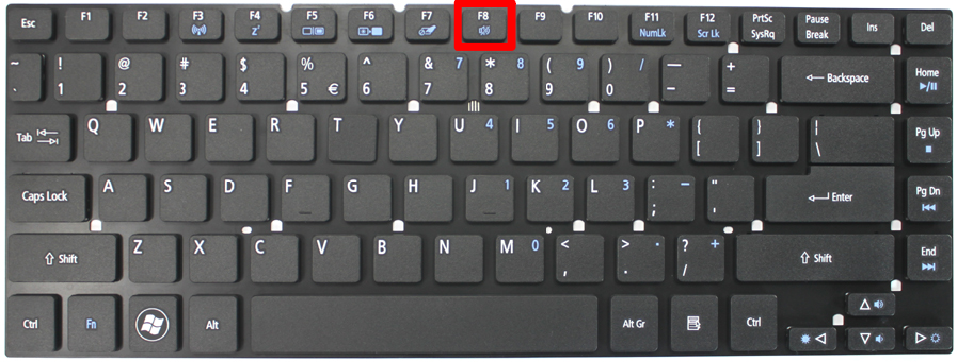
– Đây là phím có chức năng khởi động máy tính vào chế độ an toàn – Safe Mode.
Xem thêm: Command Là Gì – Vietgle Tra Từ
9. PHÍM F9
Nhiều người cho rằng phím F9 gần như không có chức năng gì. Tuy nhiên, sửa máy tính tại nhà quận 7 vẫn cho nó có tác dụng nhất định. F9 giúp làm xuất hiện chương trình trợ giúp màn hình và chỉ ra những từ có chức năng quan trọng trong một số chương trình cá nhân.
10. PHÍM F10

– Trên các cửa sổ bạn đang sử dụng thì F10 sẽ hiển thị thanh Menu cho bạn.
– Shift + F10: Giống như click chuột phải
– Hiển thị thông tin BIOS, điều này sẽ làm việc trên một số dòng máy tính khi khởi động.
11. PHÍM F11
– Phím F11 sẽ hiển thị chế độ toàn màn hình. Nó phát huy tác dụng trên bất cứ trình duyệt web nào.
– Vào chế độ Recovery trên các máy hiệu Emachines, Gateway, Lenovo
– Tác dụng ẩn các cửa sổ đang mở và hiển thị màn hình chính trên các máy tính cài Mac OS 10.4 trở lên.
12. PHÍM F12

– Chức năng hiện cửa sổ Save As trong Microsoft Word
– Mở cửa sổ Kiểm tra phần tử trên bất cứ trình duyệt nào.
Xem thêm: cố gắng tiếng anh là gì
– Hiển thị Menu Boot với một số dòng Mainboard
– Ctrl + Shift + F12: Là lệnh in tài liệu Microsoft Word
Bây giờ bạn đã biết được 12 nút F thần thánh này có công dụng gì rồi đấy, áp dụng ngay đi nhé! Ngoài ra, bạn có thể tìm hiểu thêm các công dụng của phím Fn khi tích hợp với các phím này.
Chuyên mục: Hỏi Đáp










